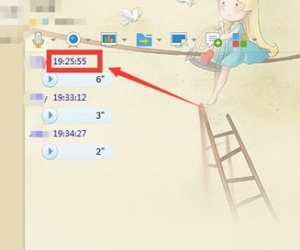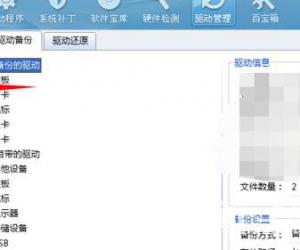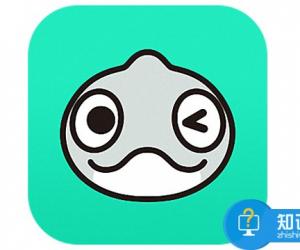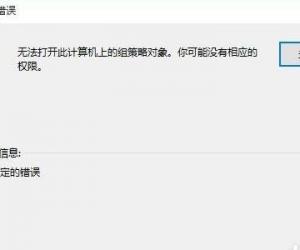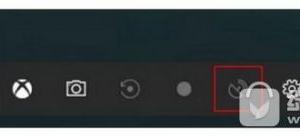2007版ppt怎么制作礼花绽放 ppt2007中制作礼花绽放的效果的技巧
发布时间:2017-05-20 15:28:01作者:知识屋
2007版ppt怎么制作礼花绽放 ppt2007中制作礼花绽放的效果的技巧 1.将背景颜色设置为黑色,网上下载礼花图片,先选中下方的上升轨迹线,添加动画--进入-擦除。

2.在自定义窗格中,设置开始:之前。

3.在给下方的上升轨迹线添加效果--退出--淡出。

4.点击速度右侧的小三角下拉箭头,将速度设置为快速。

5.点击下方动作后的三角下拉箭头,选择计时。
6.给淡出效果稍作修改,延迟0.5秒即可,速度为快速,无需重复。

7.选择礼花,添加效果--进入--其他效果。

8.在添加进入效果对话框中,选择温和型中的缩放动作,单击确定。
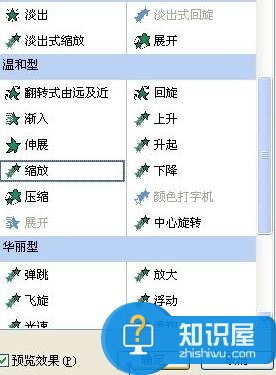
9.继续给礼花添加一个强调效果,选择放大/缩小。
10.最后,礼花燃放结束,肯定需要消除,添加效果--退出--淡出。

11.Shift+F5键播放幻灯片,先是礼花被点燃,一道光线升上天空,炸开,绚丽的烟花,和亲朋好友一起欣赏那是很美好的事情。

知识阅读
软件推荐
更多 >-
1
 一寸照片的尺寸是多少像素?一寸照片规格排版教程
一寸照片的尺寸是多少像素?一寸照片规格排版教程2016-05-30
-
2
新浪秒拍视频怎么下载?秒拍视频下载的方法教程
-
3
监控怎么安装?网络监控摄像头安装图文教程
-
4
电脑待机时间怎么设置 电脑没多久就进入待机状态
-
5
农行网银K宝密码忘了怎么办?农行网银K宝密码忘了的解决方法
-
6
手机淘宝怎么修改评价 手机淘宝修改评价方法
-
7
支付宝钱包、微信和手机QQ红包怎么用?为手机充话费、淘宝购物、买电影票
-
8
不认识的字怎么查,教你怎样查不认识的字
-
9
如何用QQ音乐下载歌到内存卡里面
-
10
2015年度哪款浏览器好用? 2015年上半年浏览器评测排行榜!